Installera OpenVPN på Synology NAS
1. Inaktivera IPv6
Du måste först inaktivera IPv6 för att kunna ansluta till OVPN.
2. Öppna din Synology kontrollpanel
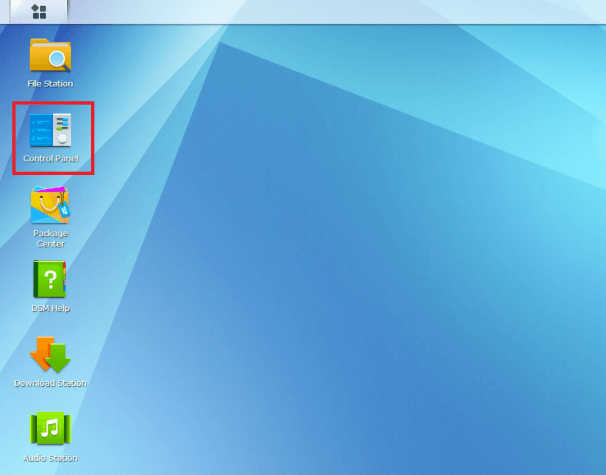
Använd OVPN om säkerhet är av betydelse
Din säkerhet och integritet är OVPN:s kärnfokus. Därför har vi flera nivåer av säkerhetsimplementationer.
Läs mer3. Klicka på Nätverk
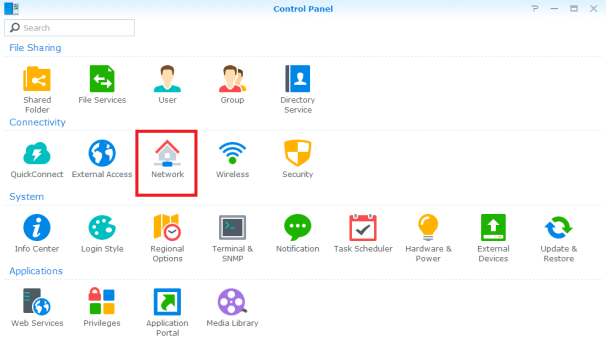
4. Klicka på Nätverksgränssnitt-fliken i menyn
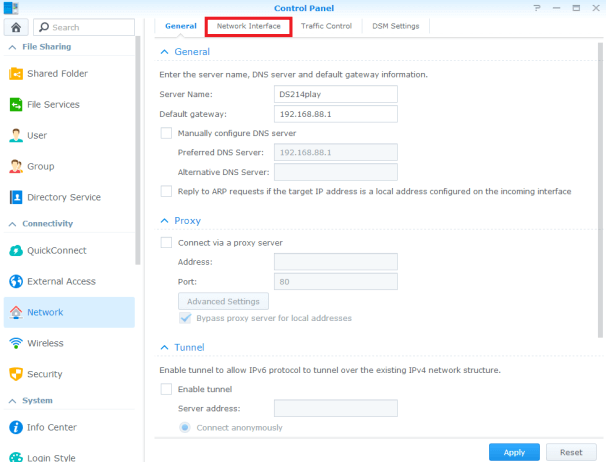
5. Om du har VPN-profiler sedan tidigare måste du radera dem
Om du inte har något VPN-profil så kan du gå vidare till nästa steg.
6. Skapa VPN-profil
Klicka på Skapa och välj därefter Skapa VPN-profil.
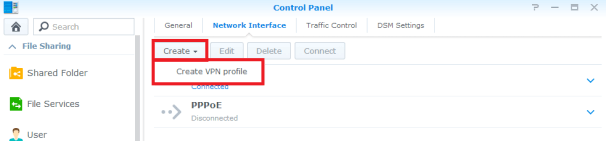
Välj OpenVPN (via import av en .ovpn-fil) som din Anslutningsmetod för VPN. Fortsätt till nästa steg.
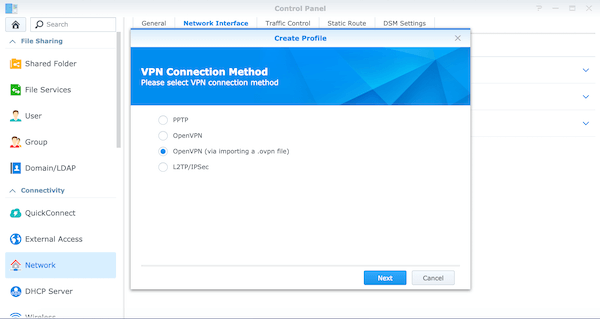
7. Välj server
8. Ange dina inloggningsuppgifter
Klicka därefter på Nästa.
9. Fortsätt konfiguration
I nästa steg behöver du ange avancerade inställningar. Säkerställ att följande inställningar är valda:
10. Anslut
Nu är det dags att ansluta till OVPN. Klicka på OVPN och därefter på knappen Anslut
11. Klar
Du borde nu se att du får status Ansluten. Om så inte är fallet, kontakta gärna oss så hjälper vi dig att felsöka.
- 1. Inaktivera IPv6
- 2. Öppna din Synology kontrollpanel
- 3. Klicka på <strong>Nätverk</strong>
- 4. Klicka på <strong>Nätverksgränssnitt</strong>-fliken i menyn
- 5. Om du har VPN-profiler sedan tidigare måste du radera dem
- 6. Skapa VPN-profil
- 7. Välj server
- 8. Ange dina inloggningsuppgifter
- 9. Fortsätt konfiguration
- 10. Anslut
- 11. Klar
Årets bästa erbjudande - få 71% rabatt på vårt 1-åriga abonnemang på Black Friday! Till erbjudande
Se priser
